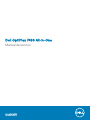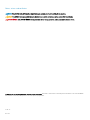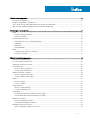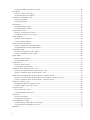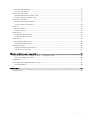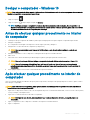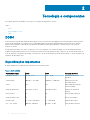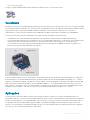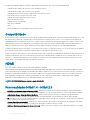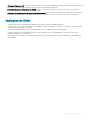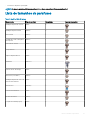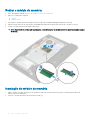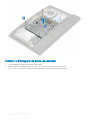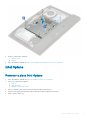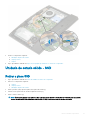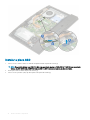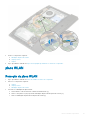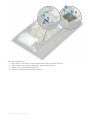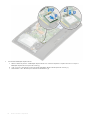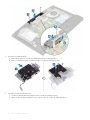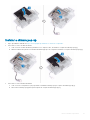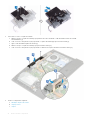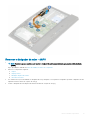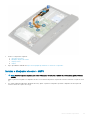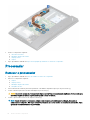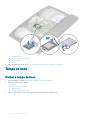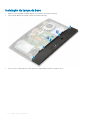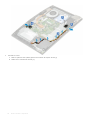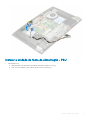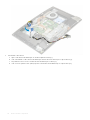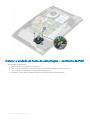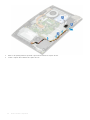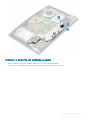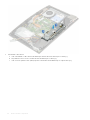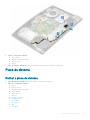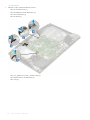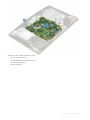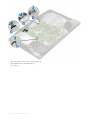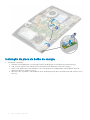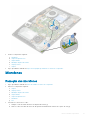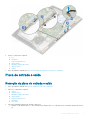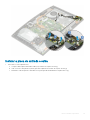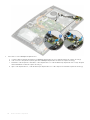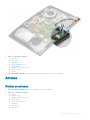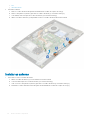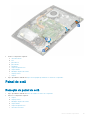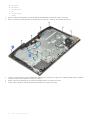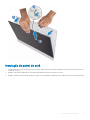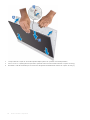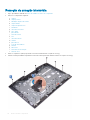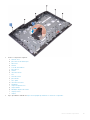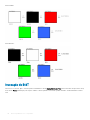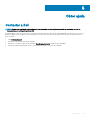Dell OptiPlex 7460 All-in-One
Manual de serviço
Modelo regulamentar: W19C
Tipo regulamentar: W19C001

Notas, avisos e advertências
NOTA: Uma NOTA indica informações importantes que ajudam a melhorar a utilização do produto.
AVISO: Um AVISO indica potenciais danos do hardware ou a perda de dados e explica como evitar o problema.
ADVERTÊNCIA: Uma ADVERTÊNCIA indica potenciais danos no equipamento, lesões pessoais ou mesmo morte.
© 2018 Dell Inc. ou as suas subsidiárias. Todos os direitos reservados. Dell, EMC e outras marcas comerciais pertencem à Dell Inc ou às suas subsidiárias.
Outras marcas comerciais podem pertencer aos seus respetivos proprietários.
2018 - 05
Rev. A00

Índice
1 Trabalhar no computador................................................................................................................................6
Instruções de segurança................................................................................................................................................... 6
Desligar o computador - Windows 10..............................................................................................................................7
Antes de efectuar qualquer procedimento no interior do computador........................................................................7
Após efectuar qualquer procedimento no interior do computador.............................................................................. 7
2 Tecnologia e componentes.............................................................................................................................8
DDR4................................................................................................................................................................................... 8
Especicações importantes........................................................................................................................................ 8
Detalhes da DDR4........................................................................................................................................................9
Funcionalidades do USB.................................................................................................................................................. 10
USB 3.0/USB 3.1 Gen 1 (USB SuperSpeed)........................................................................................................... 10
Velocidade.................................................................................................................................................................... 11
Aplicações.....................................................................................................................................................................11
Compatibilidade...........................................................................................................................................................12
HDMI.................................................................................................................................................................................. 12
Funcionalidades HDMI 1.4 - HDMI 2.0......................................................................................................................12
Vantagens do HDMI................................................................................................................................................... 13
3 Retirar e instalar componentes..................................................................................................................... 14
Ferramentas recomendadas............................................................................................................................................14
Lista de tamanhos de parafusos.....................................................................................................................................15
Disposição da placa de sistema.......................................................................................................................................16
Pés de borracha................................................................................................................................................................18
Retirar as bases de borracha.....................................................................................................................................18
Instalar os pés de borracha........................................................................................................................................18
Cobertura do cabo - opcional..........................................................................................................................................19
Retirar a cobertura dos cabos...................................................................................................................................19
Instalar a cobertura dos cabos................................................................................................................................. 20
Suporte.............................................................................................................................................................................. 21
Retirar o suporte.........................................................................................................................................................21
Instalar o suporte....................................................................................................................................................... 22
Tampa posterior................................................................................................................................................................23
Retirar a tampa posterior.......................................................................................................................................... 23
Instalar a tampa posterior......................................................................................................................................... 24
Disco rígido....................................................................................................................................................................... 25
Remoção do conjunto da unidade de disco rígido..................................................................................................25
Instalação do conjunto da unidade de disco rígido.................................................................................................26
Módulo de memória......................................................................................................................................................... 27
Retirar o módulo de memória................................................................................................................................... 28
Instalação do módulo de memória........................................................................................................................... 28
Blindagem da placa de sistema...................................................................................................................................... 29
Retirar a blindagem da placa de sistema.................................................................................................................29
Índice
3

Instalar a blindagem da placa de sistema................................................................................................................30
Intel Optane....................................................................................................................................................................... 31
Remover a placa Intel Optane................................................................................................................................... 31
Instalação da placa Intel Optane.............................................................................................................................. 32
Unidade de estado sólido - SSD.....................................................................................................................................33
Retirar a placa SSD....................................................................................................................................................33
Instalar a placa SSD...................................................................................................................................................34
placa WLAN......................................................................................................................................................................35
Remoção da placa WLAN.........................................................................................................................................35
Instalação da placa WLAN........................................................................................................................................ 37
Ventoinha do sistema...................................................................................................................................................... 39
Remover a ventoinha do sistema.............................................................................................................................39
Instalação da ventoinha do sistema.........................................................................................................................40
Câmara pop-up................................................................................................................................................................. 41
Remover a câmara pop-up........................................................................................................................................ 41
Instalar a câmara pop-up...........................................................................................................................................43
Bateria de célula tipo moeda.......................................................................................................................................... 45
Remover a bateria de célula tipo moeda.................................................................................................................45
Instalação da bateria de célula tipo moeda............................................................................................................. 45
Dissipador de calor...........................................................................................................................................................46
Remover o dissipador de calor - UMA.................................................................................................................... 46
Instalar o dissipador de calor - UMA........................................................................................................................48
Processador......................................................................................................................................................................50
Remover o processador............................................................................................................................................50
Instalar o processador................................................................................................................................................ 51
Tampa da base..................................................................................................................................................................52
Retirar a tampa da base............................................................................................................................................ 52
Instalação da tampa da base.................................................................................................................................... 54
Unidade de fonte de alimentação - PSU.......................................................................................................................55
Remover a unidade de fonte de alimentação – PSU............................................................................................ 55
Instalar a unidade de fonte de alimentação - PSU.................................................................................................57
Ventoinha da unidade de fonte de alimentação - ventoinha da PSU........................................................................ 59
Remover a ventoinha da unidade de fonte de alimentação - ventoinha da PSU...............................................59
Instalar a unidade de fonte de alimentação – ventoinha da PSU........................................................................ 60
Suporte de entrada e saída..............................................................................................................................................61
Remoção do suporte de entrada e saída................................................................................................................. 61
Instalar o suporte de entrada e saída.......................................................................................................................63
Placa de sistema.............................................................................................................................................................. 65
Retirar a placa de sistema.........................................................................................................................................65
Instalação da placa de sistema.................................................................................................................................68
Altifalantes......................................................................................................................................................................... 71
Retirar os altifalantes..................................................................................................................................................71
Instalação dos altifalantes......................................................................................................................................... 72
Placa do botão de energia...............................................................................................................................................73
Remoção da placa do botão de alimentação.......................................................................................................... 73
Instalação da placa do botão de energia..................................................................................................................74
Microfones........................................................................................................................................................................75
4
Índice

Remoção dos microfones..........................................................................................................................................75
Instalar os microfones................................................................................................................................................76
Placa de entrada e saída..................................................................................................................................................77
Remoção da placa de entrada e saída..................................................................................................................... 77
Instalar a placa de entrada e saída........................................................................................................................... 79
Porta de auscultadores.................................................................................................................................................... 81
Remover a porta dos auriculares.............................................................................................................................. 81
Instalar a porta dos auriculares.................................................................................................................................82
Antenas............................................................................................................................................................................. 83
Retirar as antenas...................................................................................................................................................... 83
Instalar as antenas..................................................................................................................................................... 84
Painel do ecrã................................................................................................................................................................... 85
Remoção do painel do ecrã...................................................................................................................................... 85
Instalação do painel do ecrã......................................................................................................................................87
Cabo do ecrã.................................................................................................................................................................... 89
Remoção do cabo do ecrã........................................................................................................................................89
Instalação do cabo do ecrã.......................................................................................................................................90
Armação intermédia..........................................................................................................................................................91
Remoção da armação intermédia.............................................................................................................................92
Instalar a estrutura central........................................................................................................................................93
4 Resolver problemas com o computador....................................................................................................... 96
Avaliação otimizada do sistema pré-arranque — Diagnóstico ePSA........................................................................ 96
Executar os diagnósticos ePSA............................................................................................................................... 96
Diagnóstico.......................................................................................................................................................................96
Teste automático incorporado do LCD - BIST..............................................................................................................97
Invocação do BIST.....................................................................................................................................................98
5 Obter ajuda..................................................................................................................................................99
Contactar a Dell............................................................................................................................................................... 99
Índice
5

Trabalhar no computador
Tópicos
• Instruções de segurança
• Desligar o computador - Windows 10
• Antes de efectuar qualquer procedimento no interior do computador
• Após efectuar qualquer procedimento no interior do computador
Instruções de segurança
Utilize as diretrizes de segurança seguintes para proteger o seu computador contra potenciais danos e para assegurar a sua segurança
pessoal. Salvo indicação em contrário, cada procedimento incluído neste documento pressupõe que:
• Leu as informações de segurança fornecidas com o computador.
• Um componente pode ser substituído ou, se adquirido em separado, instalado através da execução do procedimento de remoção pela
ordem inversa.
ADVERTÊNCIA
: Desconecte a totalidade das fontes de alimentação eléctrica antes de proceder à abertura de tampas ou painéis
do computador. Após terminar os trabalhos no interior do computador, apenas conecte a fonte de alimentação eléctrica após ter
colocado a totalidade das tampas, painéis e parafusos.
ADVERTÊNCIA: Antes de trabalhar no interior do computador, leia as informações de segurança fornecidas com o mesmo. Para
obter informações adicionais sobre as melhores práticas de segurança, consulte a página inicial de Conformidade regulamentar
em www.dell.com/regulatory_compliance.
AVISO: Muitas reparações apenas podem ser efetuadas por um técnico de assistência certicado. Apenas deverá realizar
procedimentos de deteção e resolução de problemas e reparações simples, consoante autorizado na sua documentação do
produto ou consoante as orientações fornecidas pelas equipas de apoio online ou por telefone. Os danos causados por
assistência não autorizada pela Dell não estão cobertos pela garantia. Leia e siga as instruções de segurança fornecidas com o
produto.
AVISO: Para evitar descargas eletrostáticas, ligue-se à terra utilizando uma faixa de pulso para ligação à terra ou tocando
periodicamente numa superfície metálica não pintada que o ligue à terra antes de tocar no computador para realizar quaisquer
tarefas de desmontagem.
AVISO: Manuseie os componentes e as placas com cuidado. Não toque nos componentes ou contactos de uma placa. Segure nas
placas pelas respectivas extremidades, ou pelo suporte de montagem metálico. Segure nos componentes, como um processador,
pelas extremidades e não pelos pinos.
AVISO: Quando desligar um cabo, puxe pelo respectivo conector ou pela patilha, e não pelo próprio cabo. Alguns cabos possuem
conectores com patilhas de bloqueio. Se estiver a desligar este tipo de cabo, prima nas patilhas de bloqueio antes de desligar o
cabo. À medida que puxa os conectores, mantenha-os alinhados para evitar que os pinos do conector dobrem. Do mesmo modo,
antes de ligar um cabo, certique-se de ambos os conectores estão correctamente orientados e alinhados.
NOTA: Pode haver diferenças de aparência entre a cor do computador e determinados componentes em relação aos
apresentados nas ilustrações deste documento.
1
6 Trabalhar no computador

Desligar o computador - Windows 10
AVISO: Para evitar a perda de dados, guarde e feche todos os cheiros abertos e saia de todos os programas abertos antes de
desligar o computador ou de remover a tampa lateral.
1 Clique ou toque no .
2 Clique ou toque no e depois clique ou toque em Encerrar.
NOTA: Certique-se de que o computador e todos os dispositivos instalados estão desligados. Se o computador e os
dispositivos anexados não se desligarem automaticamente quando encerrar o sistema operativo, prima sem soltar o botão
de alimentação durante cerca de 6 segundos para os desligar.
Antes de efectuar qualquer procedimento no interior
do computador
1 Certique-se de que a superfície de trabalho é plana e que está limpa para evitar que a tampa do computador que riscada.
2 Desligue o computador.
3 Se o computador estiver ligado a um dispositivo de ancoragem (ancorado), desligue-o.
4 Desligue todos os cabos de rede do computador (se disponíveis).
AVISO
: Se o seu computador possuir uma porta RJ45, desligue o cabo de rede retirando primeiro o cabo do seu
computador.
5 Desligue o computador e todos os dispositivos a ele ligados das respectivas tomadas eléctricas.
6 Abra o ecrã.
7 Prima sem soltar o botão de alimentação durante alguns segundos, para ligar a placa de sistema à terra.
AVISO
: Para evitar choques elétricos, desligue o computador da tomada elétrica antes de executar o Passo n.º 8.
AVISO: Para evitar descargas eletrostáticas, ligue-se à terra utilizando uma faixa de terra para pulso ou tocando
periodicamente numa superfície metálica não pintada, ao mesmo tempo que toca num conector na parte posterior do
computador.
8 Retire qualquer ExpressCard ou Smart Card instalada das respectivas ranhuras.
Após efectuar qualquer procedimento no interior do
computador
Uma vez concluído qualquer procedimento de reposição de componentes, certique-se de que liga dispositivos externos, placas e cabos
antes de ligar o computador.
AVISO
: Para evitar danos no computador, utilize apenas a bateria concebida para este computador Dell. Não utilize baterias
concebidas para outros computadores Dell.
1 Ligue todos os dispositivos externos, tais como um replicador de portas ou uma base de multimédia, e volte a colocar todas as placas,
como por exemplo, uma ExpressCard.
2 Ligue todos os cabos de telefone ou de rede ao computador.
AVISO
: Para ligar um cabo de rede, ligue em primeiro lugar o cabo ao dispositivo de rede e, em seguida, ligue-o ao
computador.
3 Ligue o computador e todos os dispositivos anexados às respectivas tomadas eléctricas.
4 Ligue o computador.
Trabalhar no computador
7

Tecnologia e componentes
Este capítulo apresenta em detalhe a tecnologia e os componentes disponíveis no sistema.
Tópicos
• DDR4
• Funcionalidades do USB
• HDMI
DDR4
A memória DDR4 (taxa de dados dupla de quarta geração) é um sucessor de alta velocidade para as tecnologias DDR2 e DDR3 e permite
até 512 GB de capacidade, em comparação com a capacidade máxima de 128 GB por DIMM da DDR3. A memória de acesso aleatório
dinâmica síncrona DDR4 é codicada de forma diferente da SDRAM e da DDR para impedir que o utilizador instale o tipo errado de
memória no sistema.
A DDR4 precisa de 20 por cento menos ou apenas 1,2 volts, em comparação com a DDR3 que requer 1,5 volts de energia elétrica para
trabalhar. A DDR4 também suporta um novo modo de encerramento profundo que permite que o dispositivo do sistema antrião entre em
modo de suspensão, sem precisar de atualizar a sua memória. O modo de encerramento profundo deverá reduzir o consumo energético de
suspensão de 40 a 50 por cento.
Especicações importantes
A tabela seguinte lista a comparação das especicações entre DDR3 e DDR4:
Tabela 1. DDR4 vs DDR3
Funcionalidade/opção DDR3 DDR4 Vantagens da DDR 4
Densidades do chip 512 Mb – 8 Gb 4 Gb – 16 Gb Capacidades de DIMM
superiores
Taxas de dados 800 Mb/s – 2133 Mb/s 1600 Mb/s – 3200 Mb/s Migração para E/S de
velocidade superior
Tensão 1,5 V 1,2 V Necessidade de energia da
memória reduzida
Padrão de baixa tensão Sim (DDR3L a 1,35 V) Antecipado a 1,05 V Reduções do energia de
memória
Bancos internos 8 16 Taxas de dados superiores
Grupos de bancos (BG) 0 4 Acessos mais rápidos
Entradas VREF 2 — DQs e CMD/ADDR 1 — CMD/ADDR VREFDQ agora interno
tCK — DLL ativado 300 Mhz – 800 MHz 667 Mhz – 1,6 Ghz Taxas de dados superiores
2
8 Tecnologia e componentes

Funcionalidade/opção DDR3 DDR4 Vantagens da DDR 4
tCK — DLL desativado 10 MHz – 125 MHz (opcional) Indenido para 125 MHz DLL desativado agora
totalmente suportado
Latência de leitura AL+CL AL+CL Valores expandidos
Latência de escrita AL+CWL AL+CWL Valores expandidos
Controlador DQ (ALT) 40&Omega 48&Omega Ótimo para aplicações PtP
Barramento DQ SSTL15 POD12 Menos barulho e energia da E/S
Valores RTT (em &Omega) 120,60,40,30,20 240,120,80,60,48,40,34 Suporte para taxas de dados
superiores
RTT não permitido LEITURAS rápidas Desativa durante as LEITURAS
rápidas
Facilidade de utilização
Modos ODT Nominal, Dinâmico Nominal, Dinâmico, Park Adicionar modo de controlo;
alteração de valor OTF
ODT Control (Controlo dos LED) Sinalização ODT obrigatória Sinalização ODT não obrigatória Facilidade de controlo ODT;
permite encaminhamento não
ODT, aplicações PtP
Registo para vários ns Quatro registos – 1 denido, 3
RFU
Quatro registos – 3 denidos, 1
RFU
Oferece leitura de especialidade
adicional
Tipos de DIMM RDIMM, LRDIMM, UDIMM,
SODIMM
RDIMM, LRDIMM, UDIMM,
SODIMM
Pins DIMM 240 (R, LR, U); 204 (SODIMM) 288 (R, LR, U); 260 (SODIMM)
RAS ECC CRC, paridade, capacidade de
endereçamento, GDM
Mais funcionalidades RAS;
integridade de dados melhorada
Detalhes da DDR4
Existem diferenças subtis entre os módulos de memória DDR3 e DDR4, conforme listado abaixo.
Diferença do entalhe da tecla
O entalhe da tecla num módulo da DDR4 está numa localização diferente do entalhe da tecla num módulo da DDR3. Ambos os entalhes
estão na extremidade de inserção, mas a localização do entalhe na DDR4 é ligeiramente diferente para impedir que o módulo seja instalado
numa placa ou plataforma incompatíveis.
Figura1. Diferença do entalhe
Espessura aumentada
Os módulos da DDR4 são ligeiramente mais grossos que os da DDR3, para acomodar mais camadas de sinal.
Tecnologia e componentes
9

Figura2. Diferença de espessura
Extremidade curvada
Os módulos da DDR4 têm uma extremidade curvada para ajudar na inserção e aliviar a pressão no PCB durante a instalação da memória.
Figura3. Extremidade curvada
Funcionalidades do USB
O USB, ou Universal Serial Bus, foi introduzido em 1996. Simplicou fortemente a ligação entre computadores antriões e dispositivos
periféricos como ratos, teclados, controladores externos e impressoras.
Abordemos rapidamente a evolução do USB com a ajuda da seguinte tabela.
Tabela 2. Evolução do USB
Tipo Taxa de transferência de dados Categoria Ano de introdução
USB 3.0/USB 3.1 Gen 1 5 Gbps Super velocidade 2010
USB 2.0 480 Mbps Alta velocidade 2000
USB 3.1 Gen 2 10 Gbps Super velocidade 2013
USB 3.0/USB 3.1 Gen 1 (USB SuperSpeed)
Durante anos, o USB 2.0 foi considerado, na prática, a interface convencional no universo dos PC, com cerca de 6 mil milhões de
dispositivos vendidos, surgindo depois a necessidade de maior velocidade, hardware de computação cada vez mais rápido e uma largura de
banda superior. O USB 3.0/USB 3.1 Gen 1 tem, nalmente, a resposta para as exigências dos consumidores por ser teoricamente 10 vezes
mais rápida que o seu predecessor. Em resumo, as características do USB 3.1 Gen 1 são as seguintes:
• Taxas de transferência maiores (até 5 Gbps)
• O aumento da potência máxima do barramento e o aumento do consumo de corrente do dispositivo acomodam ainda melhor os
dispositivos que consomem muitos recursos
• Novas funcionalidades de gestão de energia
• Transferências de dados full-duplex e suporte para novos tipos de transferências
• Compatibilidade com o USB 2.0
10
Tecnologia e componentes

• Novos conectores e cabos
Os tópicos a seguir abrangem algumas das perguntas mais frequentes sobre o USB 3.0/USB 3.1 Gen 1.
Velocidade
Atualmente, há 3 modos de velocidade denidos pelas mais recentes especicações do USB 3.0/USB 3.1 Gen 1. Eles são: Super velocidade,
Alta velocidade e Máxima velocidade. O novo modo de Super velocidade apresenta uma velocidade de transferência de 4,8 Gbps. Enquanto
a especicação exige o modo de Alta velocidade e Máxima velocidade do USB, normalmente conhecidos como USB 2.0 e 1.1
respetivamente, os modos mais lentos ainda funcionam a 480 Mbps e 12 Mbps respetivamente e mantêm a retrocompatibilidade.
O USB 3.0/USB 3.1 Gen 1 alcança um desempenho muito superior através das seguintes alterações técnicas:
• Um barramento físico adicional é adicionado em paralelo com o barramento USB 2.0 existente (consulte a gura seguinte).
• O USB 2.0 tinha previamente quatro os (alimentação, terra e um par para dados diferenciais). O USB 3.0/USB 3.1 Gen 1 adiciona mais
quatro para dois pares de sinais diferenciais (receção e transmissão), para um total de oito ligações nos conectores e cabos.
• O USB 3.0/USB 3.1 Gen 1 utiliza a interface de dados bidirecional em vez da disposição semidúplex do USB 2.0. Teoricamente, isto
permite um aumento de largura de banda 10 vezes superior.
Com uma exigência cada vez maior no que diz respeito à transferência de dados de conteúdos de vídeo de alta denição, aos dispositivos
de armazenamento com uma capacidade de terabytes, às câmaras digitais com uma elevada capacidade de megapíxeis, etc., o USB 2.0
pode não ser sucientemente rápido. Para além disso, nenhuma ligação USB 2.0 pode alguma vez aproximar-se do débito máximo de 480
Mbps e efetuar uma transferência de dados a cerca de 320 Mbps (40 MB/s) — a velocidade máxima real nos dias de hoje. Do mesmo
modo, as ligações do USB 3.0/USB 3.1 Gen 1 nunca atingirão os 4,8 Gbps. No geral, poderemos observar uma velocidade máxima real de
400 MB/s. A esta velocidade, o USB 3.0/USB 3.1 Gen 1 constitui uma melhoria de 10x em comparação com o USB 2.0.
Aplicações
O USB 3.0/USB 3.1 Gen 1 abre caminho e proporciona mais espaço para que os dispositivos forneçam uma experiência melhor na
generalidade. Onde antes o vídeo por USB era raramente permitido (numa resolução e latência máximas e numa perspetiva de compressão
de vídeo), é fácil perceber que, com uma banda larga 5 a 10 vezes melhor, as soluções de vídeo por USB devem funcionar bem melhor. A
DVI de ligação única necessita de um débito de quase 2 Gbps. A velocidade de 480 Mbps é muito limitada, mas 5 Gbps é muito mais
promissor. Com uma fantástica velocidade de 4,8 Gbps, passarão a ser usados alguns produtos que anteriormente não eram compatíveis
com USB, tais como sistemas de armazenamento externo RAID.
Tecnologia e componentes
11

A seguir estão indicados alguns dos produtos Super-Speed USB 3.0/USB 3.1 Gen 1 que se encontram disponíveis:
• Unidades de disco rígido USB 3.0/USB 3.1 Gen 1 de desktop externos
• Unidades de disco rígido USB 3.0/USB 3.1 Gen 1 portáteis
• Unidades de estações de ancoragem e adaptadores USB 3.0/USB 3.1 Gen 1
• Flash drives e leitores USB 3.0/USB 3.1 Gen 1 Flash
• Unidades de estado sólido USB 3.0/USB 3.1 Gen 1
• RAID USB 3.0/USB 3.1 Gen 1
• Unidades ópticas de multimédia
• Dispositivos multimédia
• Rede
• Placas de adaptação e concentradores USB 3.0/USB 3.1 Gen 1
Compatibilidade
As boas notícias é que o USB 3.0/USB 3.1 Gen 1 tem sido cuidadosamente planeado desde o início para coexistir pacicamente com o USB
2.0. Antes de mais, apesar de o USB 3.0/USB 3.1 Gen 1 especicar novas ligações físicas e, por isso, novos cabos para tirar partido da
capacidade de maior velocidade do novo protocolo, o próprio conector mantém a mesma forma retangular com os quatro contactos USB
2.0 exatamente no mesmo local. Existem cinco novas ligações para transportar, receber e transmitir dados de forma independente nos
cabos do USB 3.0/USB 3.1 Gen 1, que só entram em contacto quando são ligados a uma ligação USB SuperSpeed adequada.
O Windows 8/10 trarão suporte nativo para os controladores USB 3.1 Gen 1. Isto tudo em contraste com as versões anteriores do Windows,
que continuam a necessitar de controladores separados para os controladores USB 3.0/USB 3.1 Gen 1.
A Microsoft anunciou que o Windows 7 teria suporte para USB 3.1 Gen 1, talvez não na sua distribuição imediata, mas num Service Pack ou
atualização subsequente. Não está fora de questão pensar que, após a distribuição bem-sucedida do suporte USB 3.0/USB 3.1 Gen 1 no
Windows 7, o SuperSpeed iria aparecer no Vista. A Microsoft conrmou este rumor declarando que a maioria dos seus parceiros são da
opinião de que o Vista também deve suportar USB 3.0/USB 3.1 Gen 1.
HDMI
Este tópico explica o HDMI 1.4/ 2.0 e as suas funcionalidades e vantagens.
HDMI (High-Denition Multimedia Interface) é uma interface de áudio/vídeo digital sem compressão e suportada pela indústria O HDMI
oferece uma interface entre qualquer fonte de áudio/vídeo digital compatível, como um leitor de DVD ou um recetor de A/V, e um monitor
de áudio e/ou vídeo digital compatível, como um televisor digital (DTV). As aplicações destinadas a televisores com HDMI e leitores de
DVD. As principais vantagens são a redução do comprimento do cabo e a proteção de conteúdos. O HDMI suporta vídeo standard,
melhorado ou de alta denição, bem como áudio digital multicanal, num único cabo.
NOTA
: O HDMI 1.4 irá fornecer suporte a canais de áudio 5.1.
Funcionalidades HDMI 1.4 - HDMI 2.0
• HDMI Ethernet Channel (Canal de Ethernet HDMI) - Adiciona uma rede de alta velocidade a uma ligação HDMI, permitindo que os
utilizadores aproveitem ao máximo os seus dispositivos habilitados com o protocolo de internet (IP), sem um cabo Ethernet separado.
• Audio Return Channel (Canal de Retorno de Áudio) - Permite que um televisor com suporte a HDMI e com um sintonizador
incorporado envie dados de áudio a um sistema de áudio surround, eliminando a necessidade de um cabo de áudio separado.
• 3D - Estabelece os protocolos de entrada e saída para os principais formatos de vídeo em 3D, abrindo o caminho para jogos realmente
em 3D e aplicações de cinema em casa em 3D.
• Content Type (Tipo de Conteúdo) - Sinalização em tempo real de tipos de conteúdos entre dispositivos de visualização e de origem,
permitindo que um televisor optimize as congurações de imagem com base no tipo de conteúdo.
• Additional Color Spaces (Espaços de Cores Adicionais) - Adiciona suporte aos modelos de cores adicionais utilizados em fotograa
digital e computação gráca.
12
Tecnologia e componentes

• 4K Support (Suporte a 4 K) - Permite resoluções de vídeo muito superiores a 1080p, suportando ecrãs de última geração capazes de
rivalizar com os sistemas Digital Cinema utilizados em muitas salas de cinema comerciais.
• HDMI Micro Connector (Micro Conector HDMI) - Um novo conector de tamanho menor para telemóveis e outros dispositivos
portáteis, o qual suporta resoluções de vídeo de até 1080p.
• Automotive Connection System (Sistema de Ligação Automóvel) - Novos cabos e conectores para sistemas de vídeo automóveis,
concebidos para satisfazer as necessidades exclusivas do setor automóvel através do fornecimento de vídeo em alta denição.
Vantagens do HDMI
• O HDMI transfere áudio/vídeo digital descompactado para fornecer a melhor qualidade de imagem.
• O HDMI de baixo custo fornece a qualidade e funcionalidade de uma interface digital, e suporta formatos de vídeo descompactados
através de uma forma simples e económica.
• O Audio HDMI suporta diversos formatos de áudio, desde estéreo standard até som surround multicanal.
• O HDMI combina vídeo e áudio multicanal num único cabo, eliminando o custo, a complexidade e a confusão dos vários cabos
actualmente utilizados nos sistemas A/V.
• O HDMI suporta a comunicação entre uma fonte de vídeo (como um leitor de DVDs) e um televisor digital (DTV), activando novas
funcionalidades.
Tecnologia e componentes 13

Retirar e instalar componentes
Tópicos
• Ferramentas recomendadas
• Lista de tamanhos de parafusos
• Disposição da placa de sistema
• Pés de borracha
• Cobertura do cabo - opcional
• Suporte
• Tampa posterior
• Disco rígido
• Módulo de memória
• Blindagem da placa de sistema
• Intel Optane
• Unidade de estado sólido - SSD
• placa WLAN
• Ventoinha do sistema
• Câmara pop-up
• Bateria de célula tipo moeda
• Dissipador de calor
• Processador
• Tampa da base
• Unidade de fonte de alimentação - PSU
• Ventoinha da unidade de fonte de alimentação - ventoinha da PSU
• Suporte de entrada e saída
• Placa de sistema
• Altifalantes
• Placa do botão de energia
• Microfones
• Placa de entrada e saída
• Porta de auscultadores
• Antenas
• Painel do ecrã
• Cabo do ecrã
• Armação intermédia
Ferramentas recomendadas
Os procedimentos descritos neste documento requerem as seguintes ferramentas:
• Chave de parafusos Phillips #0
• Chave de parafusos Phillips #1
3
14 Retirar e instalar componentes

• Instrumento de plástico pontiagudo
NOTA: A chave de parafusos #0 é para parafusos 0-1 e a chave de parafusos #1 é para parafusos 2-4
Lista de tamanhos de parafusos
Tabela 3. OptiPlex 7460 All-in-One
Componente Tipo de parafuso Quantidade Imagem do parafuso
Blindagem da placa de sistema M3x5 5
Blindagem da placa WLAN M2x2,5 2
placa WLAN M2x2,5 1
Unidade de estado sólido/placa
Intel Optane
M2x2,5 1
Ventoinha do sistema M3x5 3
Tampa da base M3x5 4
Suporte da placa de E/S M3x5 3
Altifalantes M3x4+7.1 6
Placa do botão de energia M3x5 1
Microfones (2 módulos) M2x2,5 2
Blindagem da placa de E/S e da
placa de auscultadores
M3x5 2
placa de E/S M2,5x3,5 2
Porta de auscultadores M3x5 1
Módulos da antena M2x2,5 2
Conjunto da câmara pop-up M3x5 2
Retirar e instalar componentes 15

Componente Tipo de parafuso Quantidade Imagem do parafuso
Moldura da câmara pop-up M3x5 3
Placa de sistema M3x5 9
Cabo da PSU M3x5 1
Painel do ecrã M3x5 11
Armação intermédia M3x5 15
PSU M3x5 1
Ventoinha da PSU M3x5 2
Cobertura do cabo M3x9 1
Conjunto da câmara pop-up M3x5 2
Disposição da placa de sistema
OptiPlex 7460 All-in-One
16
Retirar e instalar componentes

1 Conector de alimentação da PSU 2 Processador
3 Ranhuras da memória 4 Conector de retroiluminação
5 Conector da câmara Web 6 Ranhura PCIe/SATA M.2
7 Conector da ventoinha do sistema 8 LPC_Debug
9 Jumper do modo de serviço/jumper para apagar a palavra-
passe/jumper para apagar CMOS
10 conector da HDD SATA
11 Header SPI 12 Conector SIO_signal
13 Conector SIO_power 14 conector UAJ
15 Conector INT_SPK 16 Conector DMIC
17 Bateria de célula tipo moeda 18 Conector do botão da placa de alimentação
19 conector LVDS 20 Ranhura WLAN M.2
21 Ventoinha da PSU 22 Conector do cabo eDP
23 Conector do cabo do painel táctil
Retirar e instalar componentes 17

Pés de borracha
Retirar as bases de borracha
1 Siga o procedimento indicado em Antes de trabalhar no interior do computador.
2 Force os pés de borracha na parte inferior da base do conjunto do ecrã e puxe-os para fora.
Instalar os pés de borracha
1 Alinhe os pés de borracha com as ranhuras na base do conjunto do ecrã e encaixe-os rmemente no lugar.
18
Retirar e instalar componentes

2 Siga o procedimento indicado em Após efectuar qualquer procedimento no interior do computador.
Cobertura do cabo - opcional
Retirar a cobertura dos cabos
1 Siga o procedimento indicado em Antes de trabalhar no interior do computador.
2 Remova o parafuso único (M3x5) que xa a cobertura do cabo à tampa da base [1].
3 Levante a cobertura do cabo, retirando-a da tampa da base [2].
Retirar e instalar componentes
19

Instalar a cobertura dos cabos
1 Coloque a cobertura do cabo na tampa da base [1].
2 Volte a colocar o parafuso único que xa a cobertura do cabo à tampa da base [2].
20
Retirar e instalar componentes
A página está carregando...
A página está carregando...
A página está carregando...
A página está carregando...
A página está carregando...
A página está carregando...
A página está carregando...
A página está carregando...
A página está carregando...
A página está carregando...
A página está carregando...
A página está carregando...
A página está carregando...
A página está carregando...
A página está carregando...
A página está carregando...
A página está carregando...
A página está carregando...
A página está carregando...
A página está carregando...
A página está carregando...
A página está carregando...
A página está carregando...
A página está carregando...
A página está carregando...
A página está carregando...
A página está carregando...
A página está carregando...
A página está carregando...
A página está carregando...
A página está carregando...
A página está carregando...
A página está carregando...
A página está carregando...
A página está carregando...
A página está carregando...
A página está carregando...
A página está carregando...
A página está carregando...
A página está carregando...
A página está carregando...
A página está carregando...
A página está carregando...
A página está carregando...
A página está carregando...
A página está carregando...
A página está carregando...
A página está carregando...
A página está carregando...
A página está carregando...
A página está carregando...
A página está carregando...
A página está carregando...
A página está carregando...
A página está carregando...
A página está carregando...
A página está carregando...
A página está carregando...
A página está carregando...
A página está carregando...
A página está carregando...
A página está carregando...
A página está carregando...
A página está carregando...
A página está carregando...
A página está carregando...
A página está carregando...
A página está carregando...
A página está carregando...
A página está carregando...
A página está carregando...
A página está carregando...
A página está carregando...
A página está carregando...
A página está carregando...
A página está carregando...
A página está carregando...
A página está carregando...
A página está carregando...
-
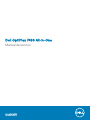 1
1
-
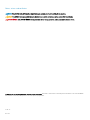 2
2
-
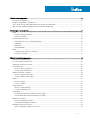 3
3
-
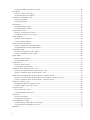 4
4
-
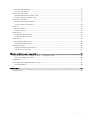 5
5
-
 6
6
-
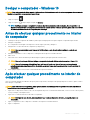 7
7
-
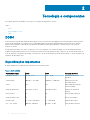 8
8
-
 9
9
-
 10
10
-
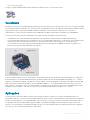 11
11
-
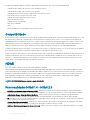 12
12
-
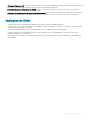 13
13
-
 14
14
-
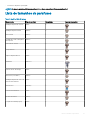 15
15
-
 16
16
-
 17
17
-
 18
18
-
 19
19
-
 20
20
-
 21
21
-
 22
22
-
 23
23
-
 24
24
-
 25
25
-
 26
26
-
 27
27
-
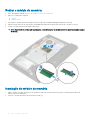 28
28
-
 29
29
-
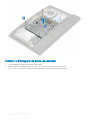 30
30
-
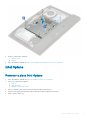 31
31
-
 32
32
-
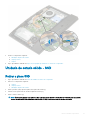 33
33
-
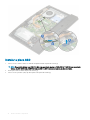 34
34
-
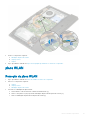 35
35
-
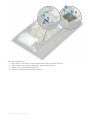 36
36
-
 37
37
-
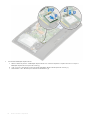 38
38
-
 39
39
-
 40
40
-
 41
41
-
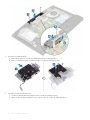 42
42
-
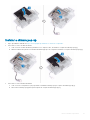 43
43
-
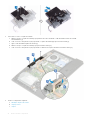 44
44
-
 45
45
-
 46
46
-
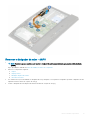 47
47
-
 48
48
-
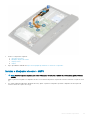 49
49
-
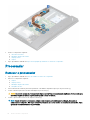 50
50
-
 51
51
-
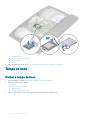 52
52
-
 53
53
-
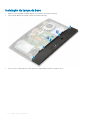 54
54
-
 55
55
-
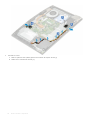 56
56
-
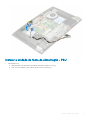 57
57
-
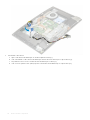 58
58
-
 59
59
-
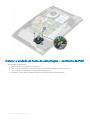 60
60
-
 61
61
-
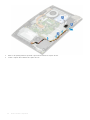 62
62
-
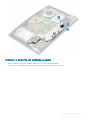 63
63
-
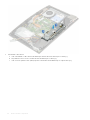 64
64
-
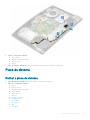 65
65
-
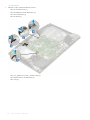 66
66
-
 67
67
-
 68
68
-
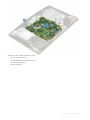 69
69
-
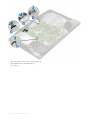 70
70
-
 71
71
-
 72
72
-
 73
73
-
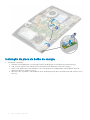 74
74
-
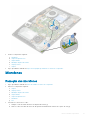 75
75
-
 76
76
-
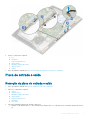 77
77
-
 78
78
-
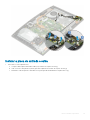 79
79
-
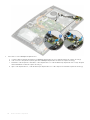 80
80
-
 81
81
-
 82
82
-
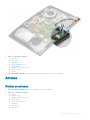 83
83
-
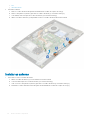 84
84
-
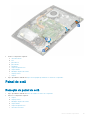 85
85
-
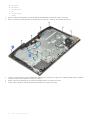 86
86
-
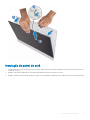 87
87
-
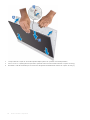 88
88
-
 89
89
-
 90
90
-
 91
91
-
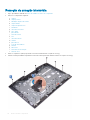 92
92
-
 93
93
-
 94
94
-
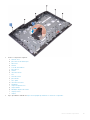 95
95
-
 96
96
-
 97
97
-
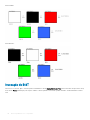 98
98
-
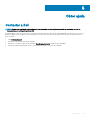 99
99
Dell OptiPlex 7460 All In One Manual do usuário
- Tipo
- Manual do usuário
- Este manual também é adequado para
Artigos relacionados
-
Dell OptiPlex 7470 All In One Manual do proprietário
-
Dell OptiPlex 5270 All-in-One Manual do proprietário
-
Dell OptiPlex 5260 All In One Manual do usuário
-
Dell OptiPlex 7770 All In One Manual do proprietário
-
Dell OptiPlex 7460 All-In-One Manual do usuário
-
Dell OptiPlex 7770 All In One Manual do proprietário
-
Dell OptiPlex 7470 All In One Manual do proprietário
-
Dell OptiPlex 5270 All-in-One Manual do proprietário
-
Dell OptiPlex 7760 All In One Manual do usuário
-
Dell OptiPlex 7060 Guia de usuario